آیا می خواهید فایل ها و پوشه های خود را در لینوکس سازماندهی کنید اما نمی دانید از کجا شروع کنید؟ این نکات به شما کمک خواهد کرد.
در لینوکس، یک فایل تنها به فایلهای معمولی اشاره نمیکند، بلکه به دایرکتوریها، لولهها، سوکتهای شبکه، دستگاهها و غیره نیز اشاره دارد. در واقع، عبارت «همه چیز یک فایل است» یک اصل رایج در لینوکس است. در صورت عدم تیک زدن، فایل ها می توانند سیستم شما را شلوغ کنند و بهره وری را کاهش دهند.
برای بهبود گردش کار و آسان کردن پیمایش رایانه شخصی، مهم است که فایل های خود را به درستی سازماندهی کنید و در سازماندهی فایل ها ثابت و قاطع باشید.
1. نام های معنی دار به فایل ها بدهید
به فایل ها و دایرکتوری های خود اسامی توصیفی و معنی دار بدهید که منعکس کننده محتوا یا هدف آنها باشد. این باعث می شود بعداً حدس زدن محتوای پوشه یا فایل آسان تر شود.
به یاد داشته باشید که لینوکس به حروف بزرگ و کوچک حساس است بنابراین دایرکتوریهای Folder1 و folder1 با وجود یک نام متفاوت هستند.
از استفاده از فاصله و کاراکترهای خاص خودداری کنید. استفاده از فاصله ها در پوشه ها یا نام فایل ها می تواند باعث ایجاد مشکلاتی در اسکریپت ها یا هنگام کار با خط فرمان شود. میتوانید از خط فاصله (-) یا زیرخط (_) برای جدا کردن کلمات درون یک نام استفاده کنید.
مهمتر از همه در هنگام نامگذاری فایل های خود ثابت قدم باشید. به عنوان مثال، من از snake_case برای همه نام فایل های خود استفاده می کنم. از حروف کوچک و کلمات جدا شده با خط زیر استفاده می کند. به عنوان مثال، نامه درخواست کار دارای نام job_application_letter.doc خواهد بود.
برای دایرکتوری ها، من از Pascal_Snake_Case استفاده می کنم. هر کلمه با حروف بزرگ نوشته می شود و کلمات با خط زیر از هم جدا می شوند. به عنوان مثال، مخزن تمام پروژه های پایتون من نام Python_Projects را خواهد داشت.
یک قرارداد نامگذاری متناسب با نیازهای شما پیدا کنید یا ایجاد کنید و از آن به طور مداوم در سیستم های خود استفاده کنید.
2. همیشه از پسوندهای فایل استفاده کنید
در رابطه با نامگذاری، در صورت امکان از پسوندهای فایل استفاده کنید و سازگار باشید. به عنوان مثال، می توانید تمام اسناد Word خود را در پسوند Open Document Format ذخیره کنید، به این معنی که تمام اسناد Word شما پسوند “.odt” خواهند داشت.
در صورت سازگاری، به راحتی می توان انواع فایل های خاصی را با یک برنامه پیش فرض مرتبط کرد. این باعث صرفه جویی در وقت شما در دراز مدت می شود.
پسوند فایل ها جستجوی فایل ها را آسان تر می کند. علاوه بر این، می توانید به راحتی اسکریپت های اتوماسیون یا دستوراتی را اجرا کنید که پسوند فایل خاصی را هدف قرار می دهند.
3. دایرکتوری های خود را ساختار دهید
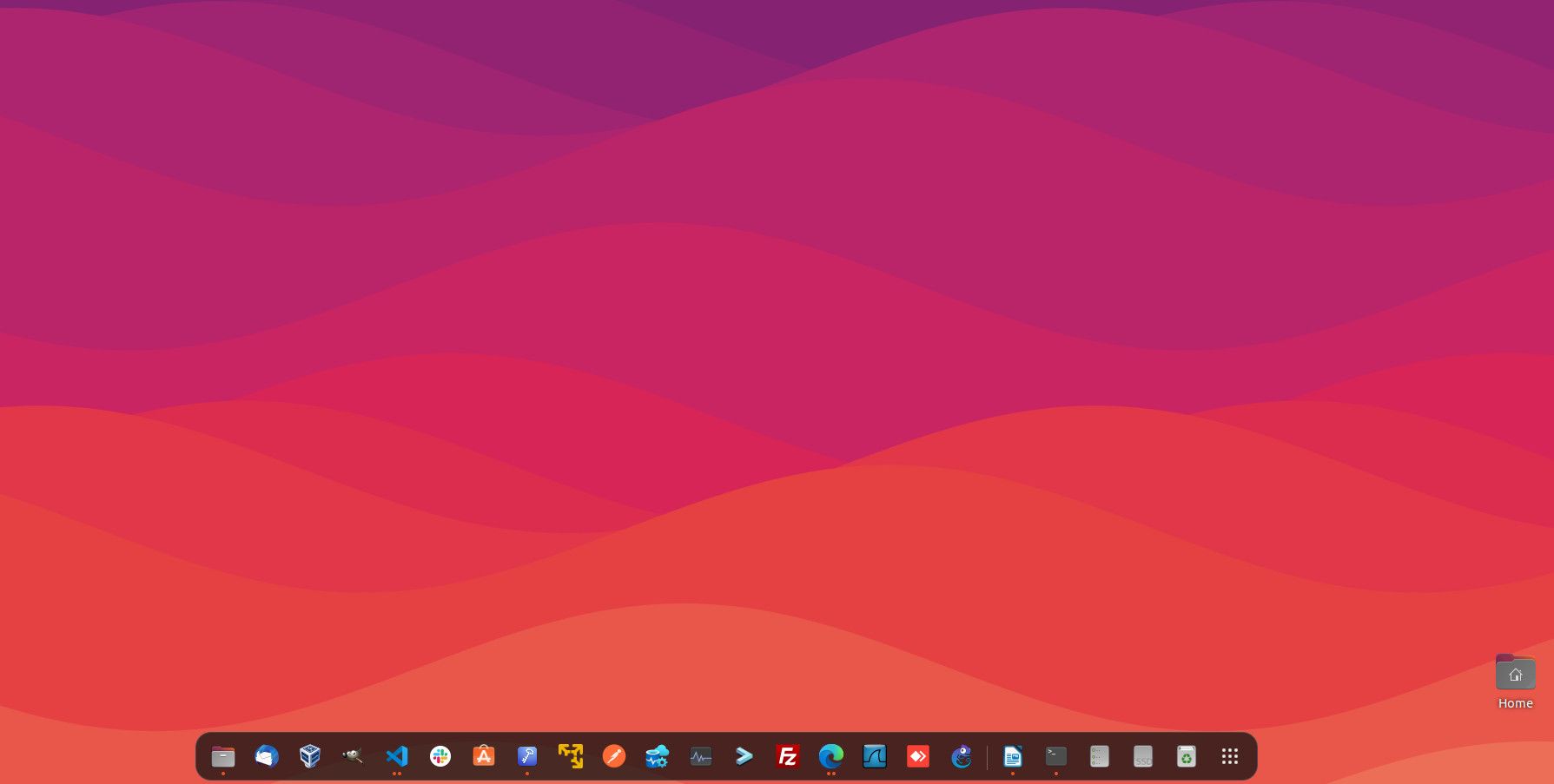
همه ما آن شخص خاص را می شناسیم که به معنای واقعی کلمه همه دایرکتوری های خود را روی دسکتاپ یا در یک پوشه خاص دارد. چه آشفتگی! به هر قیمتی از آن اجتناب کنید و همیشه دسکتاپ خود را تمیز نگه دارید.
داشتن فهرست های بیش از حد در یک مکان می تواند چشمان شما را تحت تأثیر قرار دهد و مکان یابی فایل ها را دشوار کند و بهره وری را در این فرآیند با مشکل مواجه کند.
بهطور پیشفرض، لینوکس دارای فهرستهایی است که برای فایلهای خاص طراحی شدهاند، به عنوان مثال. دایرکتوری تصاویر، دایرکتوری فیلم ها یا دایرکتوری موسیقی. این نشان دهنده اهمیت گروه بندی موارد مرتبط با یکدیگر است، بنابراین هنگام ایجاد دایرکتوری های خود از همین اصل پیروی کنید.
دایرکتوری های خود را طوری ساختار دهید که حاوی فایل ها و زیرشاخه های زیادی نباشد. موارد مرتبط را در دایرکتوری های خاص گروه بندی کنید و در صورت لزوم دسته بندی های بیشتری ایجاد کنید. فقط مطمئن شوید که دایرکتوری های شما خیلی عمیق تو در تو نیستند.
4. مکان کلید است
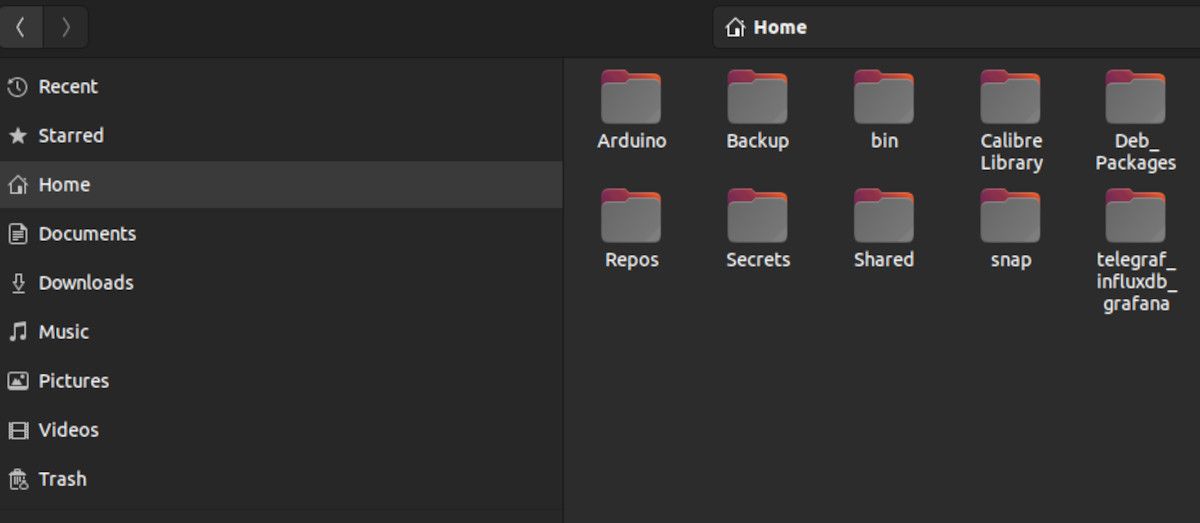
جدای از ساختار صحیح دایرکتوری های خود، همچنین مهم است که همه فایل های خود را در مکان مناسب قرار دهید.
بهترین روش ها را از خود لینوکس بیاموزید. برای سازماندهی فایل ها از ساختار دایرکتوری پیروی می کند. بنابراین شما باید از همان اصول پیروی کنید. به عنوان مثال، دایرکتوری /etc/ برای فایل های پیکربندی محفوظ است، در حالی که دایرکتوری /bin/ برای باینری ها یا برنامه های کاربر است.
مکان های فایل برای پیمایش و یافتن سریع فایل ها بسیار مهم است. همچنین در هنگام تهیه نسخه پشتیبان یا همگام سازی داده ها نقش مهمی ایفا می کند. به عنوان مثال، اگر همه عکسهای خود را در فهرست عکسها دارید، میتوانید به سادگی از دایرکتوری Pictures یک نسخه پشتیبان تهیه کنید و کاملاً بدانید که تمام خاطرات مهم شما در آنجا هستند.
5. فایل های خود را مرتب کنید
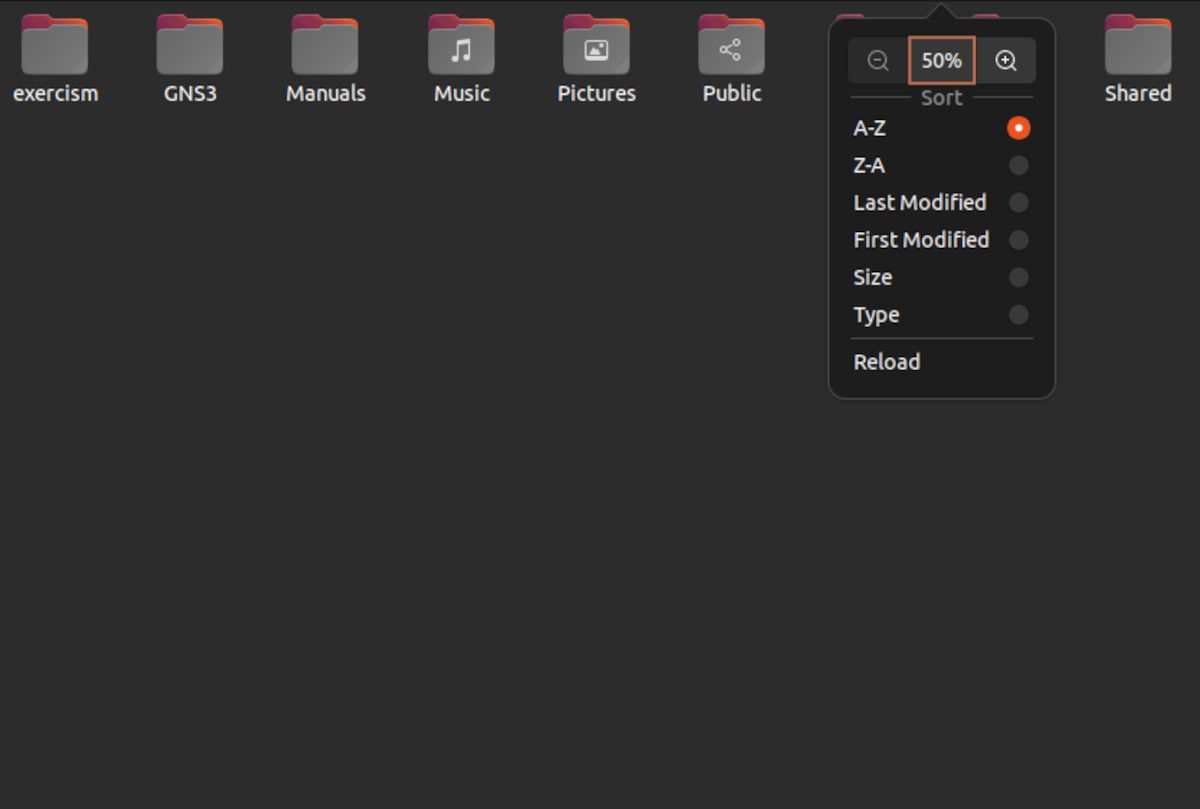
برای بهبود بیشتر گردش کار خود، باید دایرکتوری ها و فایل های خود را بر اساس نیاز خود مرتب کنید. می توانید فایل ها را بر اساس تاریخ، نام، نوع یا تاریخ اصلاح یا اندازه فایل مرتب کنید. همه اینها پیدا کردن و مکان یابی فایل ها را در آینده برای شما آسان تر می کند.
مرتب سازی فایل ها بر اساس تاریخ تغییر می تواند به شما کمک کند تا فایل هایی را که اغلب با آنها کار می کنید شناسایی کنید. برعکس، فایل هایی که برای مدت طولانی تغییر نکرده اند ممکن است نیاز به حذف داشته باشند.
به طور کلی، با مرتب کردن فایل ها بر اساس پارامترهای خاص، سود زیادی خواهید برد. بهره وری شما را بهبود می بخشد و مدیریت فایل را ساده می کند.
6. تنظیمات دایرکتوری را سفارشی کنید
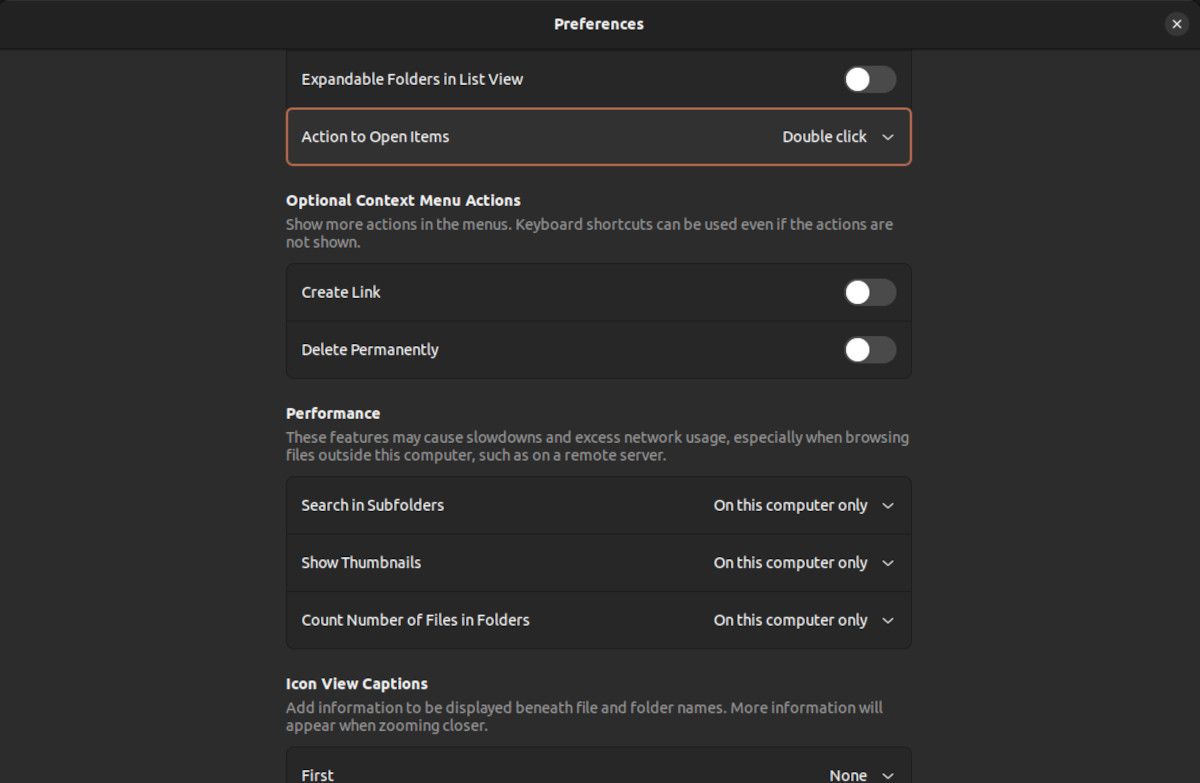
لینوکس دارای گزینه های سفارشی سازی بسیاری برای فایل ها و دایرکتوری های شما است که ممکن است گردش کار شما را بهبود بخشد. به عنوان مثال، می توانید نمادهای فهرست را تغییر دهید تا یافتن موارد در یک نگاه آسان تر شود.
همچنین می توانید پیوندهای نمادین برای مواردی که اغلب به آنها دسترسی دارید ایجاد کنید. مطمئن شوید که همه پیوندهای نمادین به درستی کار می کنند. گاهی اوقات، برای اصلاح پیوندهای نمادین شکسته کمی زمان بگذارید.
از منوی تنظیمات دایرکتوری برای سفارشی کردن نحوه تعامل با فایل ها استفاده کنید. به عنوان مثال، می توانید برای باز کردن یک فایل، دوبار کلیک کنید یا تک کلیک کنید. همچنین میتوانید تنظیم کنید که آیا منوهای زمینه خاصی باید هنگام کلیک راست روی یک فایل یا دایرکتوری نشان داده شوند یا خیر.
علاوه بر این، میتوانید اولویت جستجوی خود را سفارشی کنید و مشخص کنید که میخواهید جستجو تا چه حد عمیق باشد.
7. فایل های غیر ضروری را پاک کنید
از ابزارهای مدیریت دیسک که با لینوکس ارائه می شود استفاده کنید تا از میزان فضای دیسک مورد استفاده خود مطلع شوید و بدانید کدام فایل ها فضای دیسک زیادی را اشغال می کنند.
Disk Usage Analyzer یک ابزار رابط کاربری گرافیکی است که به شما یک نمای گرافیکی تعاملی از استفاده از دیسک می دهد. مناطق قرمز نشان می دهد که کدام دایرکتوری ها بیشترین فضا را اشغال می کنند.
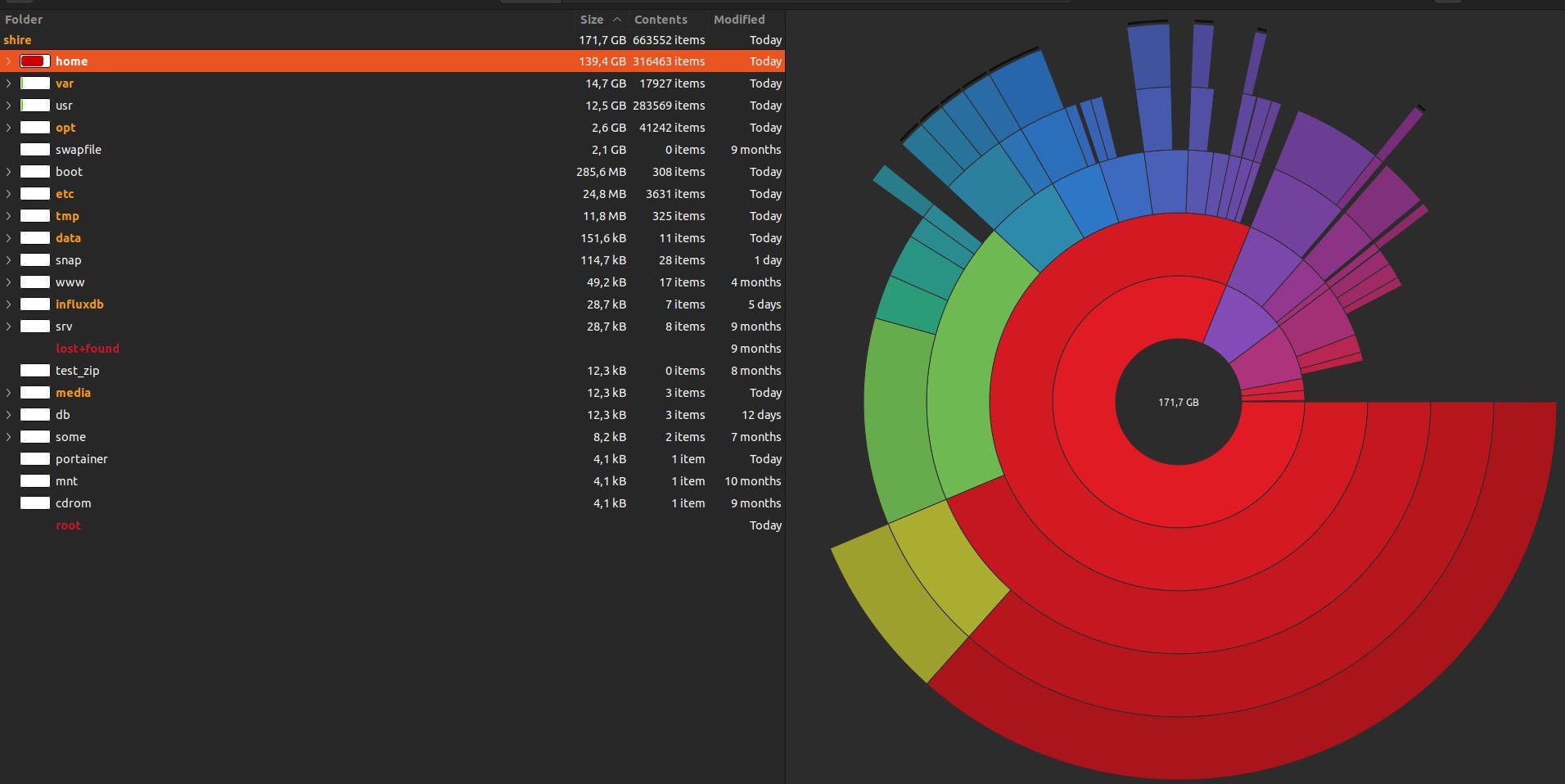
همچنین می توانید از دستور du و df برای اطلاع از اندازه دایرکتوری و میزان استفاده از دیسک استفاده کنید. دستور df -h استفاده از دیسک را در قالبی قابل خواندن برای انسان نشان می دهد.
برای شناسایی فایل ها یا دایرکتوری های بزرگ، می توانید sudo du / -h | را اجرا کنید دستور sort -h. تمام دایرکتوری های موجود در پوشه ریشه (/) و میزان فضای دیسک مورد استفاده را به شما نشان می دهد. پرچم -h به این معنی است که خروجی در قالبی قابل خواندن توسط انسان است. سپس خروجی به یک دستور مرتب سازی لوله می شود تا دایرکتوری ها بر اساس اندازه استفاده از دیسک مرتب شوند.
برای شناسایی فایلهایی که فضای زیادی مصرف میکنند و اینکه آیا هنوز مرتبط هستند، خروجی را مرور کنید. در غیر این صورت، می توانید آنها را پاک کنید.
هر چند وقت یکبار، حافظه پنهان رایانه خود را پاک کنید و فایل های موقتی را که دیگر مورد نیاز نیستند با استفاده از دستور حذف کنید:
sudo rm -rf /tmp/*
فایل های گزارش را بررسی کنید و مواردی را که دیگر نیازی ندارید شناسایی کنید. اکثر فایل های log در پوشه /var/log قرار دارند.
تمام فایل های حذف شده به طور پیش فرض به سطل زباله می روند. با این حال، آنها هنوز فضای دیسک را مصرف می کنند. برای از بین بردن آشغال ها، زباله ها را پاک کنید.
هنگام استفاده از دستور rm احتیاط کنید. به طور دائم فایل ها را حذف می کند و در صورت عدم استفاده مناسب می تواند باعث خرابی شود.
فایل های خود را سازماندهی کنید و بهره وری را در لینوکس بهبود بخشید
این نکات به شما کمک می کند تا بیشترین بهره را از سیستم لینوکس خود ببرید. از نامهای معنیدار استفاده کنید، دایرکتوریهای خود را ساختار دهید، فایلهای قدیمی را پاک کنید، و مهمتر از همه سازگار باشید.
اگر از گنوم استفاده می کنید، می توانید با نصب برخی از بهترین افزونه های پوسته گنوم، بهره وری خود را افزایش دهید.
